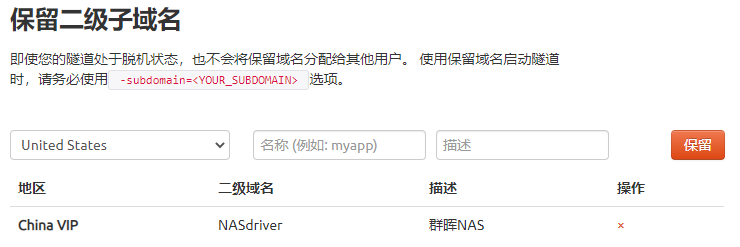华为升腾C92安装windows NAS
NAS(Network Attached Storage:网络附属存储),我们之前所了解的群晖,也仅仅是NAS当中的一个品牌运营而已。
这次,我决定在C92上面试着安装Windows NAS。虽然群晖NAS是基于Linux,系统资源占用小,但是现在硬件配置,CPU的资源、系统盘的资源、内存的资源,那个不是富得流油,还需要抠抠搜搜的吗?再说了,我们都用长期使用Windows,这个界面都已经习惯了,甚至有些依赖了,所以决定安装个Windows版本的NAS试试看吧。
- 安装小皮面板
百度“小皮面板”,然后下载,默认安装。
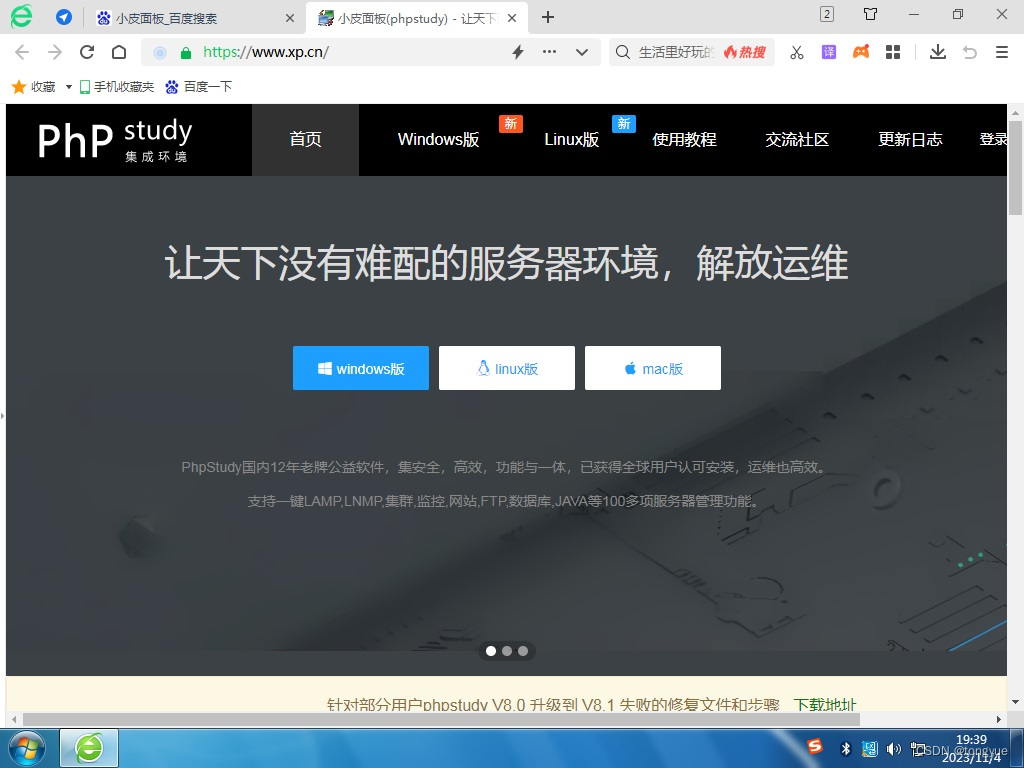
选择启动运行“mySQL”和“Nginx”这两个服务。
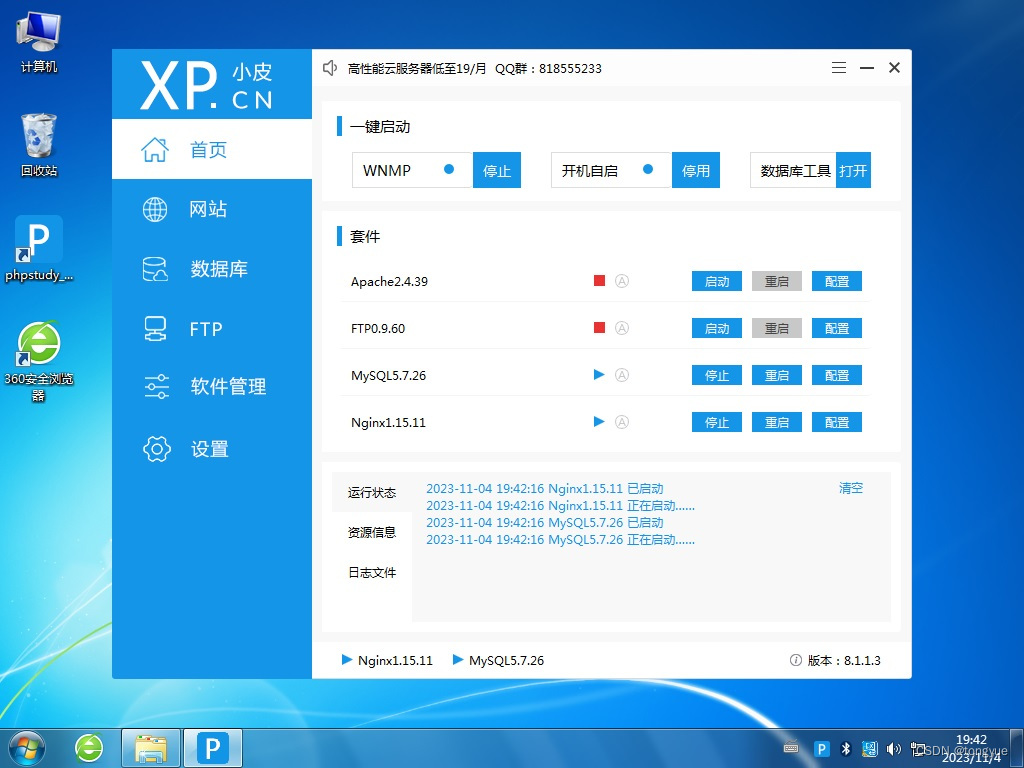
这个小皮面板,其实是在电脑中建立一个网页服务器,有默认的网站,网站的文件目录就在小皮面板安装目录下的WWW文件夹。我们可以点击网站后面的“管理——打开网站”

电脑会自动打开浏览器,并打开http://localhost/(这个是本地计算机的地址),我们可以看到显示页面“站点创建成功”,(这个文件其实就是WWW文件夹中index.html这个网页文件的内容了)

- 安装可道云
百度“可道云官网”,从“下载”中,选择“服务端程序包”下载。
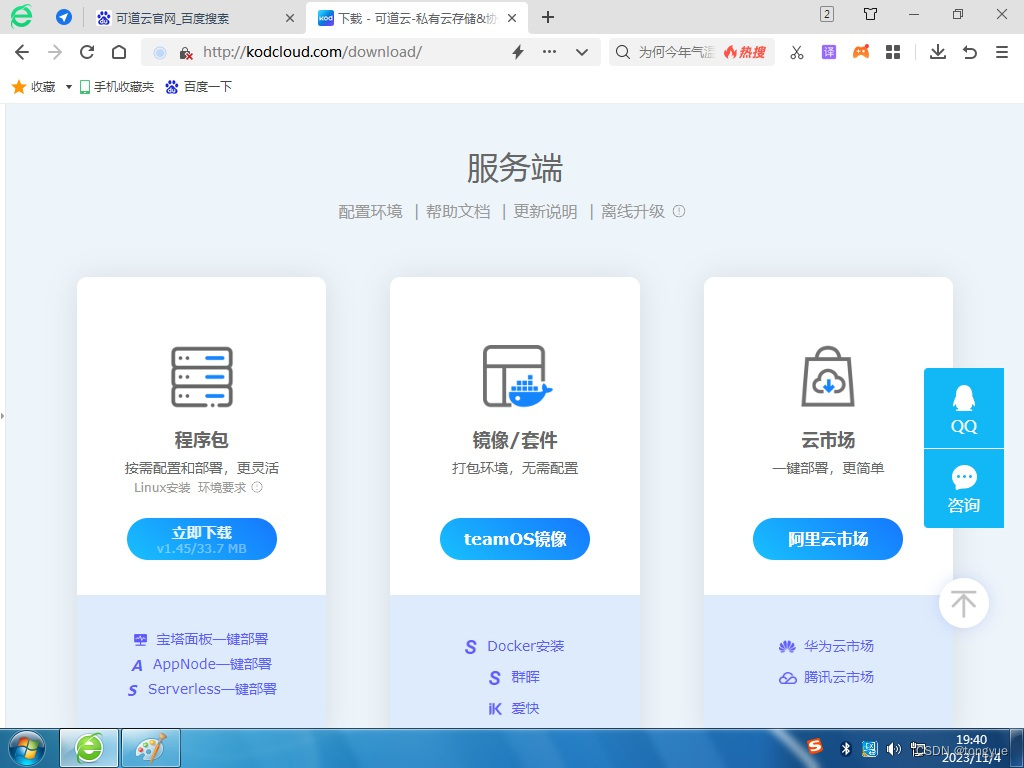
解压缩可道云下载文件,把他下载到WWW的文件夹中。
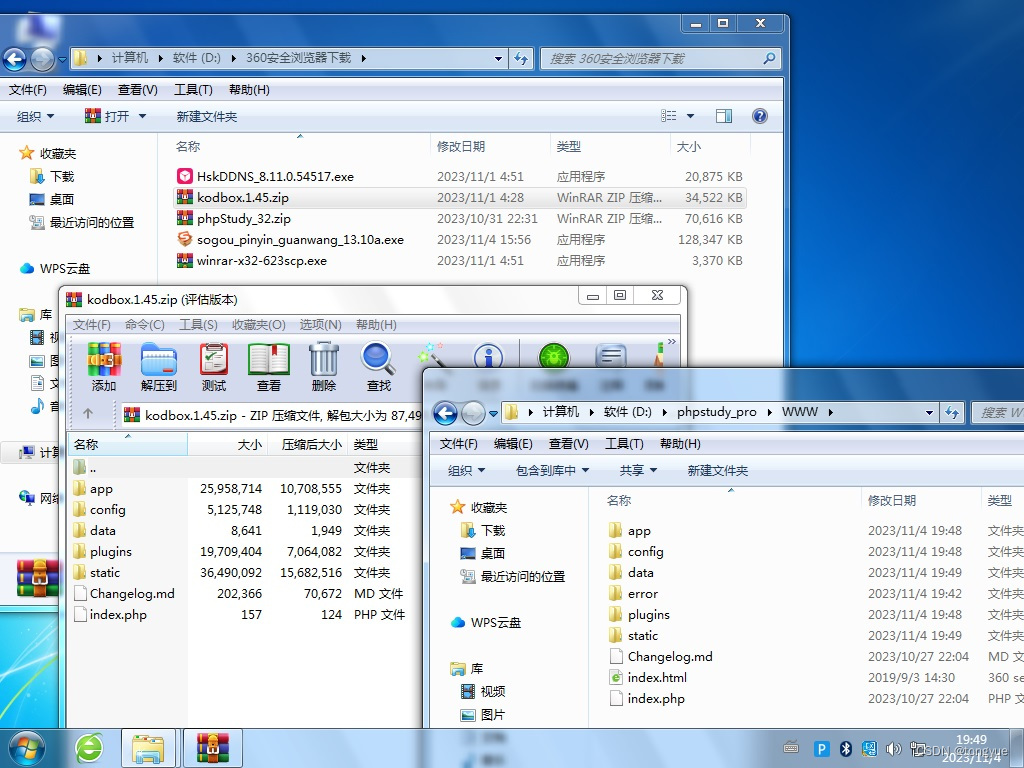
我们重新打开网站主页http://localhost/,这时候就编程启动可道云了。首先是进入首次使用的设置界面,第一个直接拉倒页面下面的跳过就可以

第二步是设置SQL数据库,我们可以从小皮面板的数据库中知道,默认的数据库是root,用户名是root,密码是root。输入后点确定,就可以连接成功。
第三步是设置可道云的登录名和密码,以后每次使用可道云,都会输入这个密码的。
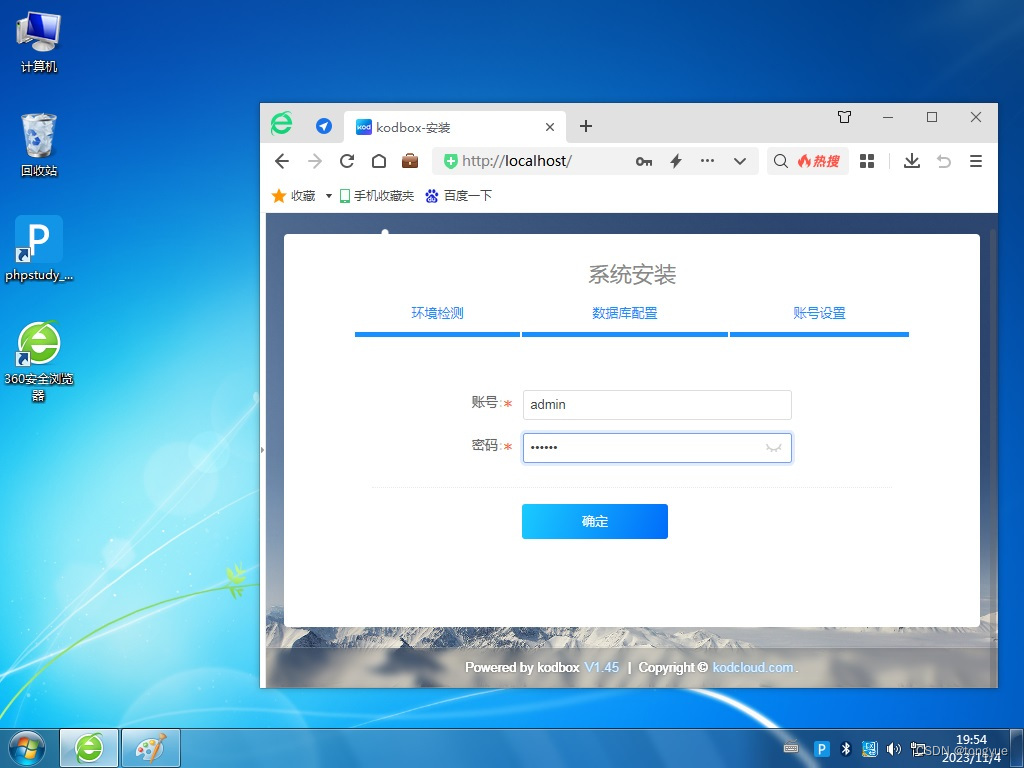
设置完成后,就可以进入可道云的登录页了,输入密码,就可以使用了,这个界面和群晖有点像。


到这里,可道云已经完成的黑群晖的功能了。如果之前的使用是在本机使用的话。那么接下来就要换成局域网内部的访问使用了。
我们在安装了小皮面板和可道云的C92电脑中,打开“运行”程序,输入“cmd”回车,就进入的命令窗口,输入“ipconfig”回车,这个是查询IP地址的命令,可以看到,这个C92使用的内网IP是192.168.1.156。
这样,只要在浏览器的地址栏中输入“192.168.1.156”,就能访问到可道云了。这样,只要接入到这个路由器中的所有电脑、手机,只要访问这个内网IP,都能访问到C92中的可道云了,也都能通过网络上传下载文件了。(当然上传的文件,都会保存到C92那台电脑的小皮面板安装目录下WWW文件夹——可道云文件夹——文件存储的文件夹中了)
这就是黑群晖的使用,他可以在单位内部使用(单位内部的电脑,一般都连接到同一个主路由器,使用同一条光纤上网的),所有的电脑,都可以通过访问可道云的内部IP地址,实现数据文件的上传和下载。
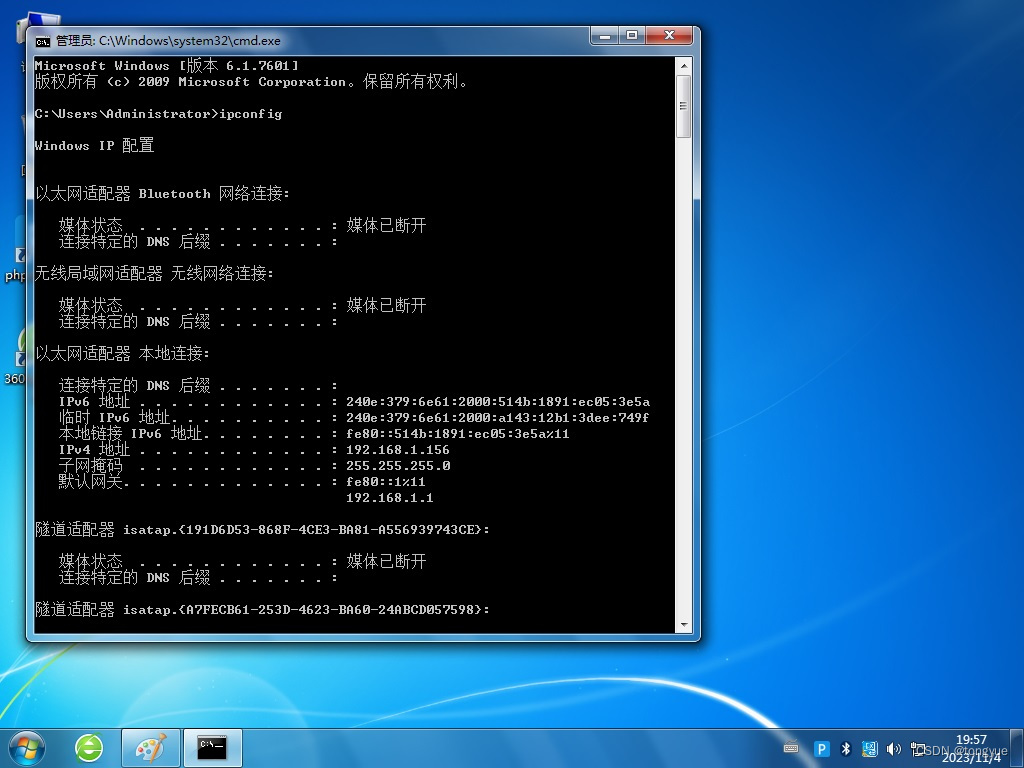

- 注册花生壳
局域网内部的使用没有太大的吸引力,最好能实现公网访问,这样,我们就可以不受空间地域的限制,只要有网络,就能够实现异地上传下载文件了。我们需要花生壳,百度花生壳官网,下载,并注册一个手机用户。
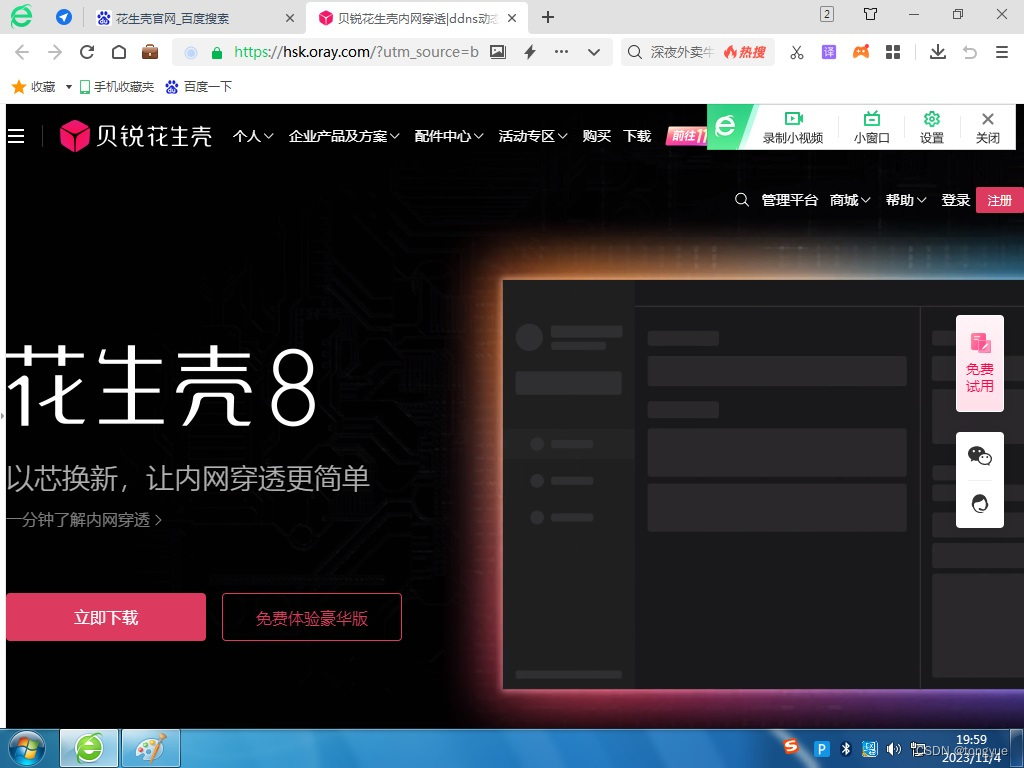
我们注册后,会有账号,登录密码,可能还会让你实名认证的。
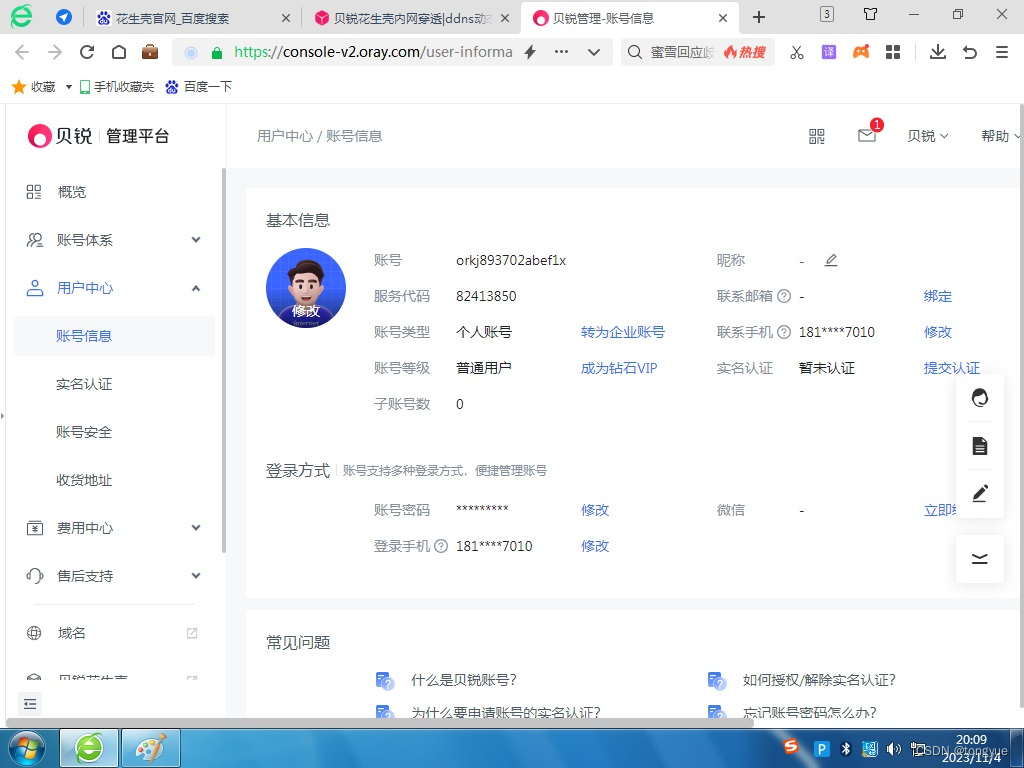
- 创建映射
在电脑中安装花生壳软件,打开软件,用官网中注册的用户名和密码登录。
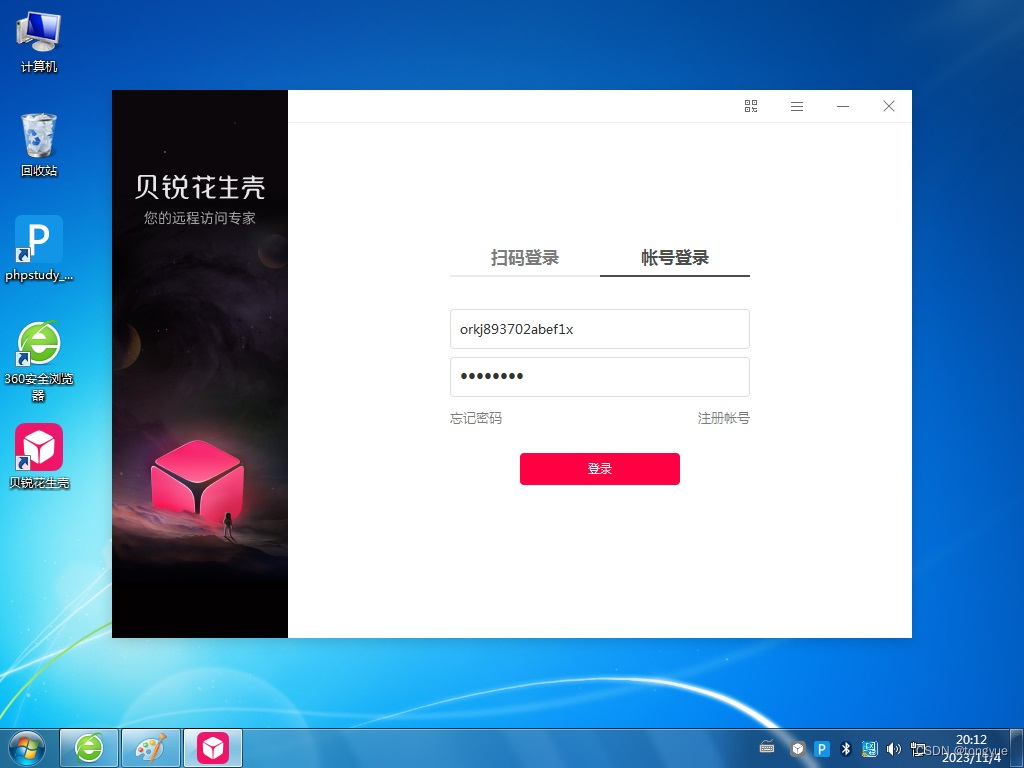
登录进去后的样子,我们可以点击“映射数”创建新的映射,(我已经创建了一个映射了),也可以点击右边的编辑修改按钮,对已创建的映射进行重新修改。

我们可点击“添加映射”来创建新的映射。也可以点击已创建映射后面的“编辑”“删除”进行修改参数。
这里有几个重要的参数“HTTPS”连接(需要交给网站6元,然后开通)、网址(这里就用网站送给我们的二级域名的网址就好,免费的)、内网IP和端口(就是C92查到的内网IP,我的是192.168.1.156,端口是80)。
设置修改完成后,可以点击测试连接了。如图所示映射连接成功(需要注意的是,想要连接成功,必须要有小皮面板提供的(可道云)网站服务,还要有C92中的花生壳做内网映射穿透,切记检测这两个程序是否顺利运行)
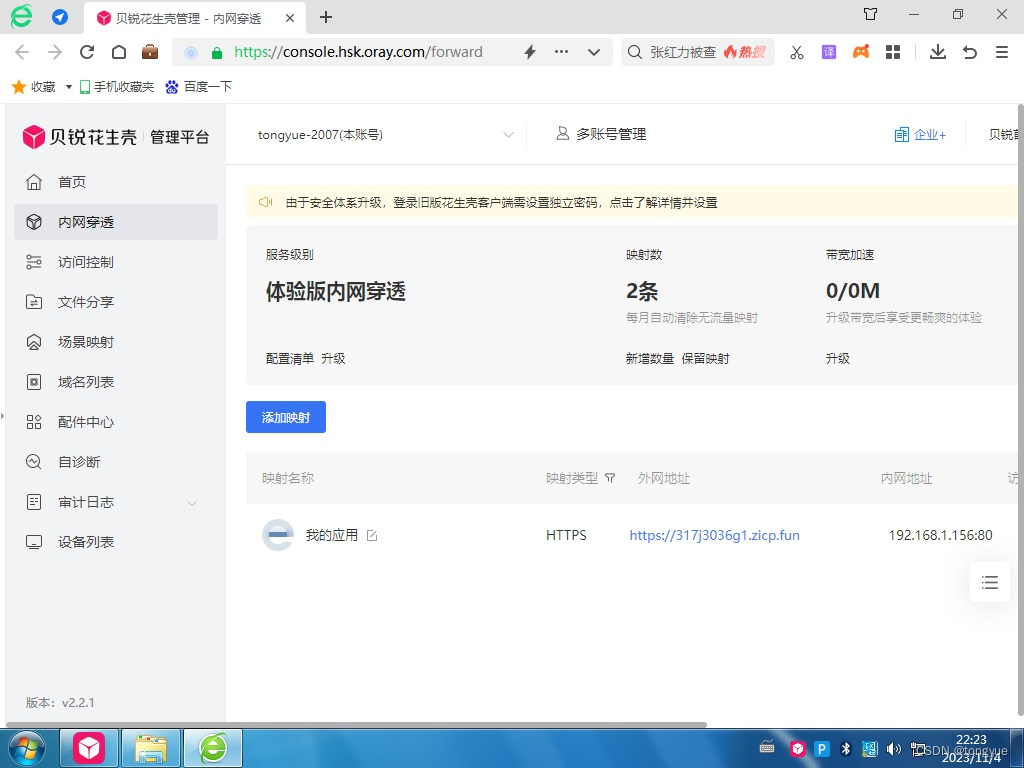

- 使用Windows NAS
用浏览器访问映射中的网址,可以看到可道云来了。登录后就可以上传下载文件了。
这个可是公网的访问,只要你记住这个网址,所有能上网的电脑、手机,都能够访问到C92中的可道云了。
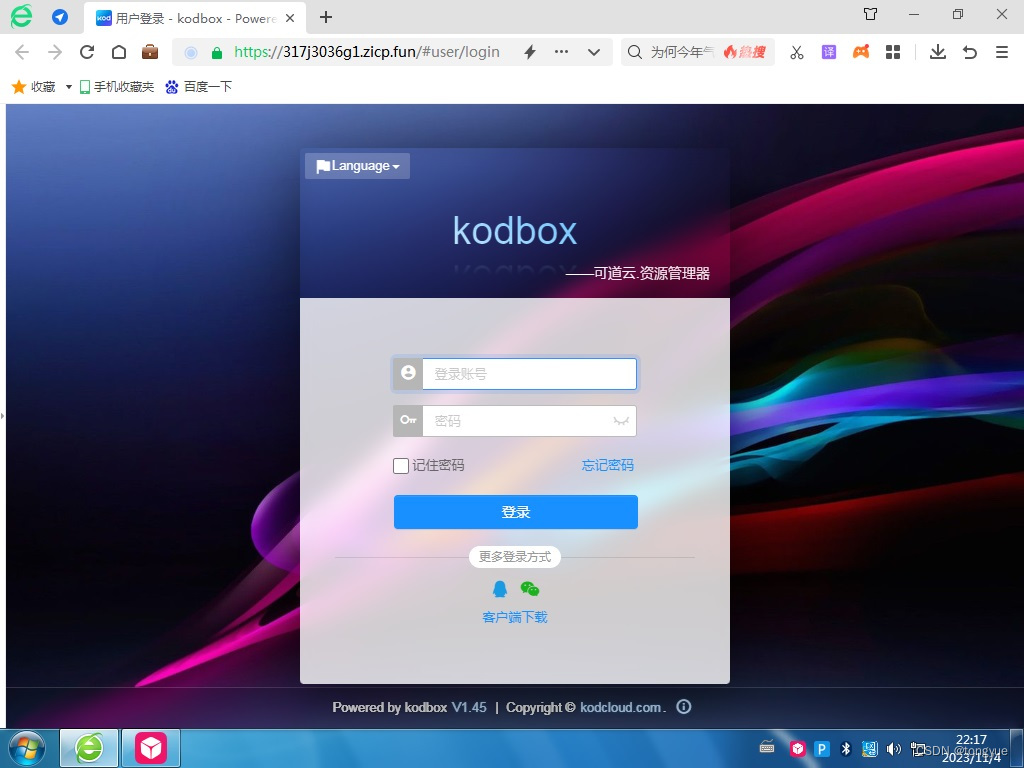

当然这里还有一个很诡异的事,顺便记录一下,当我们要访问可道云是,会发现地址栏后面有个红色的小×,然后网页就在哪里转啊转,就是出不来。
我是这样操作的,先更换到IE模式,自然还是无法出来;接着改回急速模式,还是在转;最后点击那个小红×,选择加载代码。稍微等等,就可以显示可道云了。
说真的,我也不知道要怎么设置,就这样将就着吧。
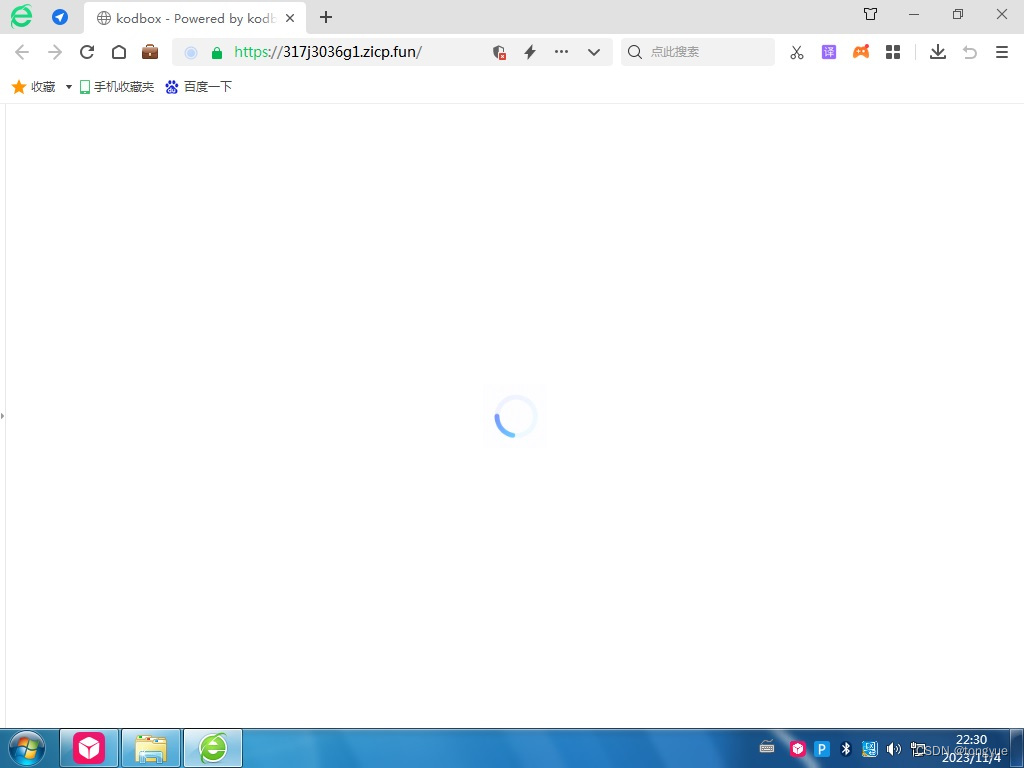
到这里,我们没有花一分钱(花了6元买了HTTPS),就实现了可道云的公网访问。
当然没花钱,服务质量自然就可想而知了。我们在公网访问,需要经过花生壳的服务和内网穿透映射,数据的传输经过了花生壳,在加上网络服务商对用户上行带宽的限制,文件传输的速度就不高了(我测了一下,每秒也就150K左右的上行速度了)。如果想要高质量的服务,看起来得舍得砸钱了。
原文链接:https://blog.csdn.net/tongyue/article/details/134225559?ops_request_misc=%257B%2522request%255Fid%2522%253A%2522171836984116800215010010%2522%252C%2522scm%2522%253A%252220140713.130102334.pc%255Fblog.%2522%257D&request_id=171836984116800215010010&biz_id=0&utm_medium=distribute.pc_search_result.none-task-blog-2~blog~first_rank_ecpm_v1~times_rank-7-134225559-null-null.nonecase&utm_term=NAS%E7%A1%AC%E7%9B%98